Het is Enter toets uw Macbook Pro- of Macbook Air-apparaat niet meer werkt, zijn er verschillende oplossingen voor u beschikbaar om dit probleem op te lossen. Het komt namelijk vaak voor dat uw Apple-apparaat problemen ondervindt met een trackpad met fouten of meerdere toetsen die niet meer werken, geblokkeerd blijven of slecht werken. Als het op de sleutel aankomt Binnenkomst, de sleutel Hoofdletters of de sleutel ruimte, is dit erg problematisch omdat dit sleutels zijn die we heel vaak gebruiken. In dit artikel vindt u de verschillende stappen die u moet volgen om dit probleem van sleutels die niet meer correct werken op te lossen. Goed lezen!

Als de enter-toets niet werkt, reset dan het toetsenbord op uw Macbook Pro of Macbook Air-apparaat
Uw Mac-toetsenbord wordt mogelijk niet herkend en werkt daarom niet wanneer u uw computer opstart. Het is goed mogelijk dat je per ongeluk een optie hebt geactiveerd die de manier waarop het toetsenbord werkt op je Macbook Pro of Macbook Air verandert. In dit geval volgen hier de te volgen stappen:
- Ga naar het menu Appel (de kleine zwarte appel die zich linksboven in je scherm bevindt).
- Klik op Systeemvoorkeuren
- Druk op de knop Toegankelijkheid
- Klik op Toetsenbord
- Selecteer Materiel
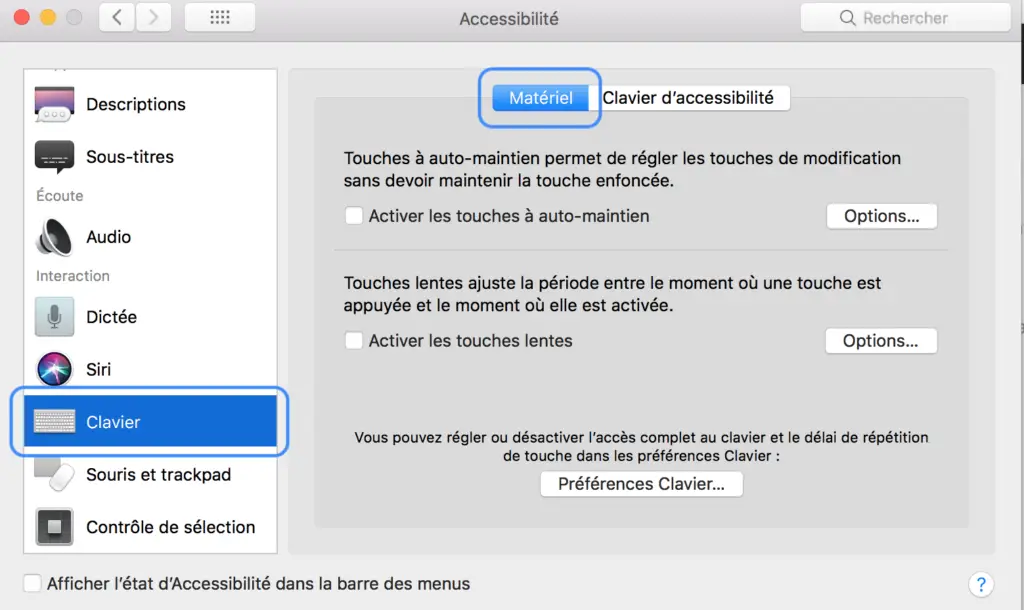
Zorg er dan voor dat de functionaliteit Langzame aanrakingen gezond zijn invalide. In het geval dat de functionaliteit Langzame aanrakingen is geactiveerd, moet u vervolgens op de Binnenkomst (aangezien dit onze defecte sleutel is) en houd deze een paar seconden ingedrukt (ongeveer 20 seconden) zodat deze wordt herkend. Als het de sleutel was ruimte of de sleutel Hoofdletters, zou het nodig zijn geweest om deze toetsen ingedrukt te houden om ze te herkennen.
Dit zijn de volgende verificatiestappen:
- Ga naar het menu Appel (de kleine zwarte appel die zich linksboven in je scherm bevindt).
- Klik op Systeemvoorkeuren
- Klik op Toegankelijkheid
- pers Aanwijzerbesturing
- Selecteer Andere controlemethoden:
Zorg er nu voor dat de functionaliteit Muistoetsen gezond zijn invalide.
Nu voor de laatste controle:
- Ga naar het menu Appel (de kleine zwarte appel die zich linksboven in je scherm bevindt).
- Klik op Systeemvoorkeuren
- Selecteer Toetsenbord
- Klik op Invoer methode
- Selecteer nu Geef het invoermenu weer in de menubalk
- Open het menu Gevangen nemen
Controleer nu of de gewenste toetsenbordindeling is geselecteerd. Als ooit de aanraking Binnenkomst is eenvoudig geblokkeerd, vindt u in dit artikel alle stappen die u moet volgen om de betreffende knop te verwijderen en te verplaatsen zodat deze weer correct werkt.
Wat als de Eject Disk-toets of de Caps Lock-toets niet werkt?
In het geval dat de sleutel Schijf uitwerpen of de sleutel Caps Lock werkt niet, u zult moeten proberen om ongeveer 20 seconden ingedrukt houden op deze. Dit zijn inderdaad toetsen die reageren met a kleine vertraging vergeleken met andere toetsen op uw ingebouwde Macbook-toetsenbord. U moet de uitwerpknop ingedrukt houden totdat deuitwerppictogram verschijnt op het scherm van uw Macbook Pro- of Macbook Air-apparaat. Voor de sleutel Caps Lock, moet deze ingedrukt worden gehouden totdat de waakvlam knop licht op.

